ESP PEUGEOT EXPERT 2023 Instruksjoner for bruk (in Norwegian)
[x] Cancel search | Manufacturer: PEUGEOT, Model Year: 2023, Model line: EXPERT, Model: PEUGEOT EXPERT 2023Pages: 324, PDF Size: 10.24 MB
Page 233 of 324

231
Bluetooth®-lydsystem
10Bluetooth® lydsystem
De forskjellige funksjonene og
innstillingene som er beskrevet, varierer i
henhold til versjon og konfigurasjonen av
bilen din.
Av sikkerhetsårsaker og fordi det krever full oppmerksomhet fra førerens side,
skal alle operasjoner med paring av
Bluetooth
®-mobiltelefonen til audiosystemets
Bluetooth® handsfree-system gjøres når bilen
står stille og med tenningen slått på.
Audiosystemet er kodet slik at det bare fungerer i din bil.
Alt arbeid på systemet må kun utføres av
en forhandler eller et kvalifisert verksted for
å unngå fare for elektrisk støt, brann eller
mekanisk svikt.
For å unngå at batteriet lades ut, kan
audiosystemet bli slått av etter et par
minutter hvis motoren ikke er i gang.
Første trinn
Trykk: På / Av. Dreie: justere volumet.
Kort trykk: Endre audiokilde (radio; USB,
AUX (hvis utstyret er montert), CD,
strømming).
Langt trykk: Viser telefon-menyen (hvis en
telefon er tilkoblet).
Juster lydinnstillinger:
Fading foran/bak, balanse venstre/høyre,
bass/diskant, støydemping
Aktivering / deaktivering av automatisk
volumjustering (koblet opp mot bilens hastighet).
Radio:
Kort trykk: vise listen med radiostasjoner.
Langt trykk: oppdatere listen.
Media:
Kort trykk: vise listen med mapper.
Langt trykk: vise tilgjengelige sorteringsvalg
Velg visninger på skjermen, og du kan
velge mellom:
Dato, lydfunksjoner, kjørecomputer, telefon.
Bekrefte eller vise tilhørende meny.
Knapp 1 til 6
Kort trykk: Velg forhåndsinnstilt
radiostasjon. Langt trykk: Lagre en radiostasjon.
Radio:
Automatisk trinnvis søking opp / ned etter
radiostasjoner.
Media:
Velg forrige / neste CD, USB, strømmespor
Bla i en liste.
Radio:
Manuelt trinnvis søk etter lavere/høyere
frekvenser.
Valg av foregående/neste MP3-mappe.
Media:
Velg forrige/neste mappe / sjanger / artist /
spilleliste på USB-enheten.
Bla i en liste.
Avbryte operasjonen som pågår. Gå opp ett nivå (meny eller mappe).
Tilgang til hovedmenyen.
Aktivere / deaktivere TA (trafikkmeldinger).Lang trykk: Velg type trafikkmelding.
Valg av radiobånd FM / DAB / AM
Betjeningsknapper
Rattmonterte kontroller -
Type 1
Radio:
Page 244 of 324
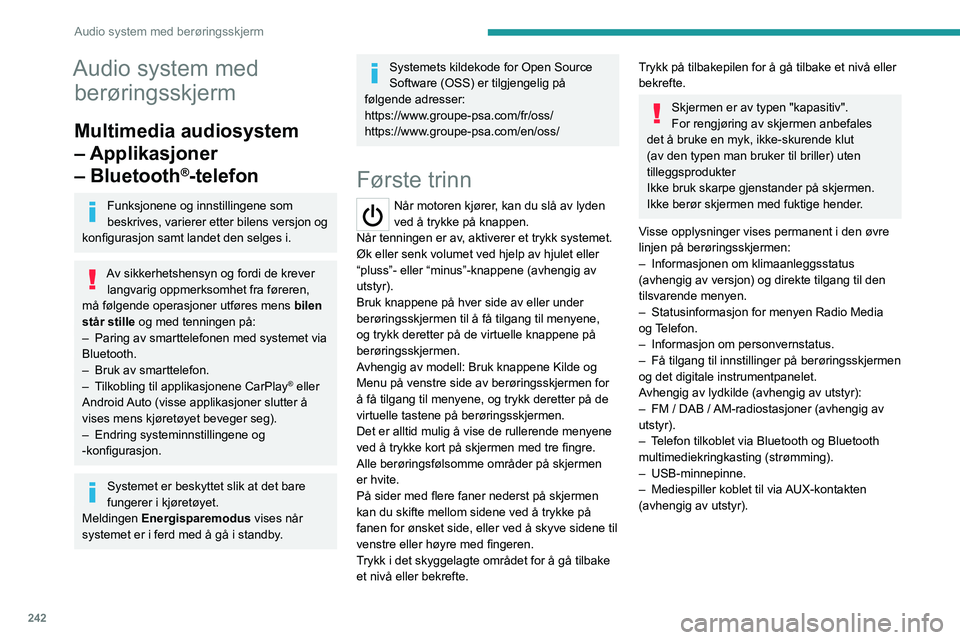
242
Audio system med berøringsskjerm
Audio system med berøringsskjerm
Multimedia audiosystem
– Applikasjoner
– Bluetooth
®-telefon
Funksjonene og innstillingene som
beskrives, varierer etter bilens versjon og
konfigurasjon samt landet den selges i.
Av sikkerhetshensyn og fordi de krever langvarig oppmerksomhet fra føreren,
må følgende operasjoner utføres mens bilen
står stille og med tenningen på:
–
Paring av smarttelefonen med systemet via
Bluetooth.
–
Bruk av smarttelefon.
–
T
ilkobling til applikasjonene CarPlay
® eller
Android Auto (visse applikasjoner slutter å
vises mens kjøretøyet beveger seg).
–
Endring systeminnstillingene og
-konfigurasjon.
Systemet er beskyttet slik at det bare
fungerer i kjøretøyet.
Meldingen Energisparemodus vises når
systemet er i ferd med å gå i standby.
Systemets kildekode for Open Source
Software (OSS) er tilgjengelig på
følgende adresser:
https://www.groupe-psa.com/fr/oss/
https://www.groupe-psa.com/en/oss/
Første trinn
Når motoren kjører, kan du slå av lyden
ved å trykke på knappen.
Når tenningen er av, aktiverer et trykk systemet.
Øk eller senk volumet ved hjelp av hjulet eller
“pluss”- eller “minus”-knappene (avhengig av
utstyr).
Bruk knappene på hver side av eller under
berøringsskjermen til å få tilgang til menyene,
og trykk deretter på de virtuelle knappene på
berøringsskjermen.
Avhengig av modell: Bruk knappene Kilde og
Menu på venstre side av berøringsskjermen for
å få tilgang til menyene, og trykk deretter på de
virtuelle tastene på berøringsskjermen.
Det er alltid mulig å vise de rullerende menyene
ved å trykke kort på skjermen med tre fingre.
Alle berøringsfølsomme områder på skjermen
er hvite.
På sider med flere faner nederst på skjermen
kan du skifte mellom sidene ved å trykke på
fanen for ønsket side, eller ved å skyve sidene til
venstre eller høyre med fingeren.
Trykk i det skyggelagte området for å gå tilbake
et nivå eller bekrefte.
Trykk på tilbakepilen for å gå tilbake et nivå eller
bekrefte.
Skjermen er av typen "kapasitiv".
For rengjøring av skjermen anbefales
det å bruke en myk, ikke-skurende klut
(av den typen man bruker til briller) uten
tilleggsprodukter
Ikke bruk skarpe gjenstander på skjermen.
Ikke berør skjermen med fuktige hender.
Visse opplysninger vises permanent i den øvre
linjen på berøringsskjermen:
–
Informasjonen om klimaanleggsstatus
(avhengig av versjon) og direkte tilgang til den
tilsvarende menyen.
–
Statusinformasjon for menyen Radio Media
og T
elefon.
–
Informasjon om personvernstatus.
–
Få tilgang til innstillinger på berøringsskjermen
og det digitale instrumentpanelet.
A
vhengig av lydkilde (avhengig av utstyr):
–
FM / DAB /
AM-radiostasjoner (avhengig av
utstyr).
–
T
elefon tilkoblet via Bluetooth og Bluetooth
multimediekringkasting (strømming).
–
USB-minnepinne.
–
Mediespiller koblet til via
AUX-kontakten
(avhengig av utstyr).
Page 252 of 324
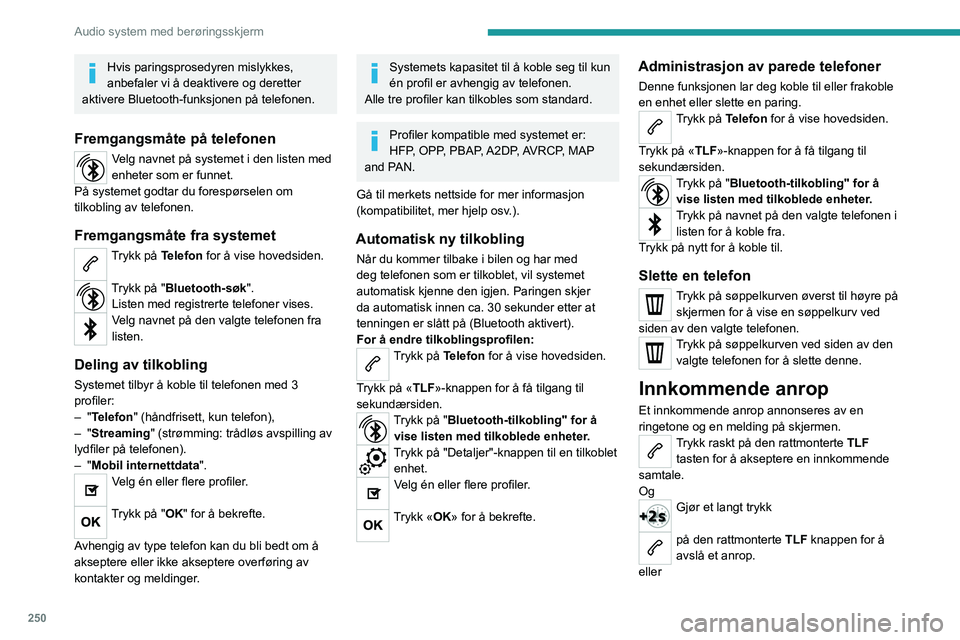
250
Audio system med berøringsskjerm
Hvis paringsprosedyren mislykkes,
anbefaler vi å deaktivere og deretter
aktivere Bluetooth-funksjonen på telefonen.
Fremgangsmåte på telefonen
Velg navnet på systemet i den listen med
enheter som er funnet.
På systemet godtar du forespørselen om
tilkobling av telefonen.
Fremgangsmåte fra systemet
Trykk på Telefon for å vise hovedsiden.
Trykk på "Bluetooth-søk". Listen med registrerte telefoner vises.
Velg navnet på den valgte telefonen fra
listen.
Deling av tilkobling
Systemet tilbyr å koble til telefonen med 3
profiler:
–
"Telefon" (håndfrisett, kun telefon),
–
"Streaming" (strømming: trådløs avspilling av
lydfiler på telefonen).
–
"Mobil internettdata ".
Velg én eller flere profiler.
Trykk på "OK" for å bekrefte.
Avhengig av type telefon kan du bli bedt om å
akseptere eller ikke akseptere overføring av
kontakter og meldinger.
Systemets kapasitet til å koble seg til kun
én profil er avhengig av telefonen.
Alle tre profiler kan tilkobles som standard.
Profiler kompatible med systemet er:
HFP, OPP, PBAP, A2DP, AVRCP, MAP
and PAN.
Gå til merkets nettside for mer informasjon
(kompatibilitet, mer hjelp osv.).
Automatisk ny tilkobling
Når du kommer tilbake i bilen og har med
deg telefonen som er tilkoblet, vil systemet
automatisk kjenne den igjen. Paringen skjer
da automatisk innen ca. 30 sekunder etter at
tenningen er slått på (Bluetooth aktivert).
For å endre tilkoblingsprofilen:
Trykk på Telefon for å vise hovedsiden.
Trykk på «TLF »-knappen for å få tilgang til
sekundærsiden.
Trykk på "Bluetooth-tilkobling" for å vise listen med tilkoblede enheter.
Trykk på "Detaljer"-knappen til en tilkoblet enhet.
Velg én eller flere profiler.
Trykk «OK» for å bekrefte.
Administrasjon av parede telefoner
Denne funksjonen lar deg koble til eller frakoble
en enhet eller slette en paring.
Trykk på Telefon for å vise hovedsiden.
Trykk på «TLF»-knappen for å få tilgang til
sekundærsiden.
Trykk på "Bluetooth-tilkobling" for å vise listen med tilkoblede enheter.
Trykk på navnet på den valgte telefonen i listen for å koble fra.
Trykk på nytt for å koble til.
Slette en telefon
Trykk på søppelkurven øverst til høyre på skjermen for å vise en søppelkurv ved
siden av den valgte telefonen.
Trykk på søppelkurven ved siden av den valgte telefonen for å slette denne.
Innkommende anrop
Et innkommende anrop annonseres av en
ringetone og en melding på skjermen.
Trykk raskt på den rattmonterte TLF
tasten for å akseptere en innkommende
samtale.
Og
Gjør et langt trykk
på den rattmonterte TLF knappen for å
avslå et anrop.
eller
Page 258 of 324
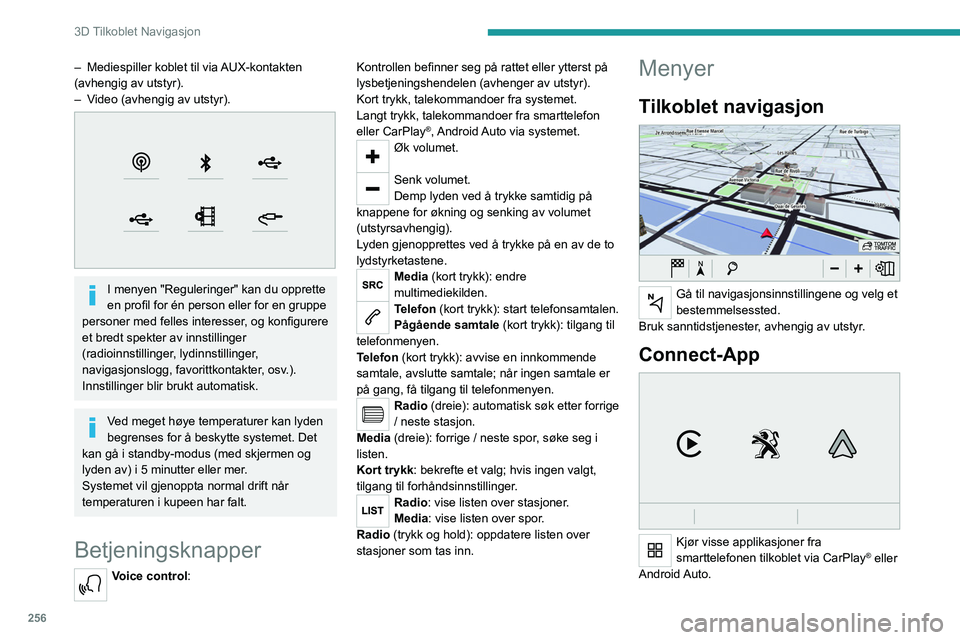
256
3D Tilkoblet Navigasjon
– Mediespiller koblet til via AUX-kontakten
(avhengig av utstyr).
–
V
ideo (avhengig av utstyr).
I menyen "Reguleringer" kan du opprette
en profil for én person eller for en gruppe
personer med felles interesser, og konfigurere
et bredt spekter av innstillinger
(radioinnstillinger, lydinnstillinger,
navigasjonslogg, favorittkontakter, osv.).
Innstillinger blir brukt automatisk.
Ved meget høye temperaturer kan lyden
begrenses for å beskytte systemet. Det
kan gå i standby-modus (med skjermen og
lyden av) i 5 minutter eller mer.
Systemet vil gjenoppta normal drift når
temperaturen i kupeen har falt.
Betjeningsknapper
Voice control: Kontrollen befinner seg på rattet eller ytterst på
lysbetjeningshendelen (avhenger av utstyr).
Kort trykk, talekommandoer fra systemet.
Langt trykk, talekommandoer fra smarttelefon
eller CarPlay
®, Android Auto via systemet.Øk volumet.
Senk volumet.
Demp lyden ved å trykke samtidig på
knappene for økning og senking av volumet
(utstyrsavhengig).
Lyden gjenopprettes ved å trykke på en av de to
lydstyrketastene.
Media (kort trykk): endre
multimediekilden.
Telefon (kort trykk): start telefonsamtalen.
Pågående samtale (kort trykk): tilgang til
telefonmenyen.
Telefon (kort trykk): avvise en innkommende
samtale, avslutte samtale; når ingen samtale er
på gang, få tilgang til telefonmenyen.
Radio (dreie): automatisk søk etter forrige
/ neste stasjon.
Media (dreie): forrige / neste spor, søke seg i
listen.
Kort trykk : bekrefte et valg; hvis ingen valgt,
tilgang til forhåndsinnstillinger.
Radio: vise listen over stasjoner.
Media: vise listen over spor.
Radio (trykk og hold): oppdatere listen over
stasjoner som tas inn.
Menyer
Tilkoblet navigasjon
Gå til navigasjonsinnstillingene og velg et
bestemmelsessted.
Bruk sanntidstjenester, avhengig av utstyr.
Connect-App
Kjør visse applikasjoner fra
smarttelefonen tilkoblet via CarPlay® eller
Android Auto.
Page 269 of 324
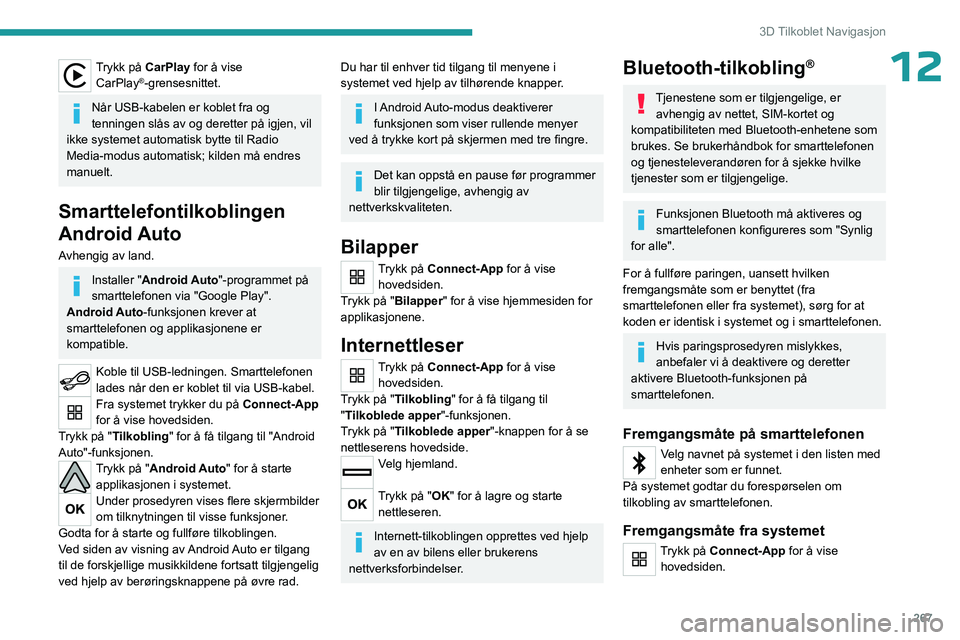
267
3D Tilkoblet Navigasjon
12Trykk på CarPlay for å vise CarPlay®-grensesnittet.
Når USB-kabelen er koblet fra og
tenningen slås av og deretter på igjen, vil
ikke systemet automatisk bytte til Radio
Media-modus automatisk; kilden må endres
manuelt.
Smarttelefontilkoblingen
Android Auto
Avhengig av land.
Installer "Android Auto"-programmet på
smarttelefonen via "Google Play".
Android Auto-funksjonen krever at
smarttelefonen og applikasjonene er
kompatible.
Koble til USB-ledningen. Smarttelefonen
lades når den er koblet til via USB-kabel.
Fra systemet trykker du på Connect-App
for å vise hovedsiden.
Trykk på "Tilkobling " for å få tilgang til "Android
Auto"-funksjonen.
Trykk på "Android Auto" for å starte applikasjonen i systemet.
Under prosedyren vises flere skjermbilder
om tilknytningen til visse funksjoner.
Godta for å starte og fullføre tilkoblingen.
Ved siden av visning av Android Auto er tilgang
til de forskjellige musikkildene fortsatt tilgjengelig
ved hjelp av berøringsknappene på øvre rad.
Du har til enhver tid tilgang til menyene i
systemet ved hjelp av tilhørende knapper.
I Android Auto-modus deaktiverer
funksjonen som viser rullende menyer
ved å trykke kort på skjermen med tre fingre.
Det kan oppstå en pause før programmer
blir tilgjengelige, avhengig av
nettverkskvaliteten.
Bilapper
Trykk på Connect-App for å vise hovedsiden.
Trykk på "Bilapper" for å vise hjemmesiden for
applikasjonene.
Internettleser
Trykk på Connect-App for å vise hovedsiden.
Trykk på "Tilkobling " for å få tilgang til
"Tilkoblede apper "-funksjonen.
Trykk på "Tilkoblede apper "-knappen for å se
nettleserens hovedside.
Velg hjemland.
Trykk på "OK" for å lagre og starte nettleseren.
Internett-tilkoblingen opprettes ved hjelp
av en av bilens eller brukerens
nettverksforbindelser.
Bluetooth-tilkobling®
Tjenestene som er tilgjengelige, er avhengig av nettet, SIM-kortet og
kompatibiliteten med Bluetooth-enhetene som
brukes. Se brukerhåndbok for smarttelefonen
og tjenesteleverandøren for å sjekke hvilke
tjenester som er tilgjengelige.
Funksjonen Bluetooth må aktiveres og
smarttelefonen konfigureres som "Synlig
for alle".
For å fullføre paringen, uansett hvilken
fremgangsmåte som er benyttet (fra
smarttelefonen eller fra systemet), sørg for at
koden er identisk i systemet og i smarttelefonen.
Hvis paringsprosedyren mislykkes,
anbefaler vi å deaktivere og deretter
aktivere Bluetooth-funksjonen på
smarttelefonen.
Fremgangsmåte på smarttelefonen
Velg navnet på systemet i den listen med
enheter som er funnet.
På systemet godtar du forespørselen om
tilkobling av smarttelefonen.
Fremgangsmåte fra systemet
Trykk på Connect-App for å vise hovedsiden.
Page 274 of 324
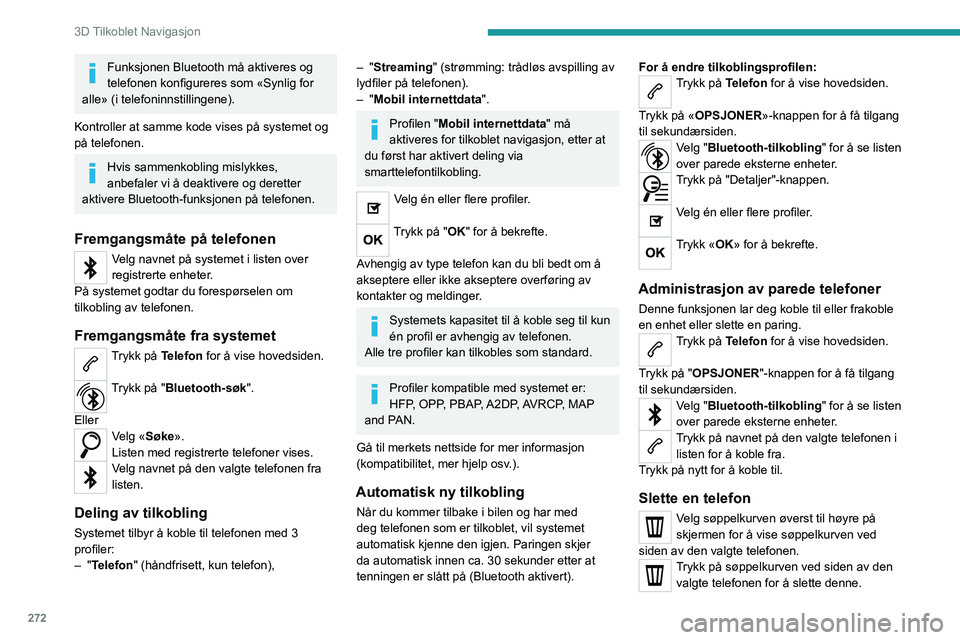
272
3D Tilkoblet Navigasjon
Funksjonen Bluetooth må aktiveres og
telefonen konfigureres som «Synlig for
alle» (i telefoninnstillingene).
Kontroller at samme kode vises på systemet og
på telefonen.
Hvis sammenkobling mislykkes,
anbefaler vi å deaktivere og deretter
aktivere Bluetooth-funksjonen på telefonen.
Fremgangsmåte på telefonen
Velg navnet på systemet i listen over
registrerte enheter.
På systemet godtar du forespørselen om
tilkobling av telefonen.
Fremgangsmåte fra systemet
Trykk på Telefon for å vise hovedsiden.
Trykk på "Bluetooth-søk".
Eller
Velg «Søke».
Listen med registrerte telefoner vises.
Velg navnet på den valgte telefonen fra
listen.
Deling av tilkobling
Systemet tilbyr å koble til telefonen med 3
profiler:
– "Telefon" (håndfrisett, kun telefon),
– "Streaming" (strømming: trådløs avspilling av
lydfiler på telefonen).
–
"Mobil internettdata ".
Profilen "Mobil internettdata" må
aktiveres for tilkoblet navigasjon, etter at
du først har aktivert deling via
smarttelefontilkobling.
Velg én eller flere profiler.
Trykk på "OK" for å bekrefte.
Avhengig av type telefon kan du bli bedt om å
akseptere eller ikke akseptere overføring av
kontakter og meldinger.
Systemets kapasitet til å koble seg til kun
én profil er avhengig av telefonen.
Alle tre profiler kan tilkobles som standard.
Profiler kompatible med systemet er:
HFP, OPP, PBAP, A2DP, AVRCP, MAP
and PAN.
Gå til merkets nettside for mer informasjon
(kompatibilitet, mer hjelp osv.).
Automatisk ny tilkobling
Når du kommer tilbake i bilen og har med
deg telefonen som er tilkoblet, vil systemet
automatisk kjenne den igjen. Paringen skjer
da automatisk innen ca. 30 sekunder etter at
tenningen er slått på (Bluetooth aktivert). For å endre tilkoblingsprofilen:
Trykk på Telefon for å vise hovedsiden.
Trykk på «OPSJONER»-knappen for å få tilgang
til sekundærsiden.
Velg "Bluetooth-tilkobling" for å se listen
over parede eksterne enheter.
Trykk på "Detaljer"-knappen.
Velg én eller flere profiler.
Trykk «OK» for å bekrefte.
Administrasjon av parede telefoner
Denne funksjonen lar deg koble til eller frakoble
en enhet eller slette en paring.
Trykk på Telefon for å vise hovedsiden.
Trykk på "OPSJONER"-knappen for å få tilgang
til sekundærsiden.
Velg "Bluetooth-tilkobling" for å se listen
over parede eksterne enheter.
Trykk på navnet på den valgte telefonen i listen for å koble fra.
Trykk på nytt for å koble til.
Slette en telefon
Velg søppelkurven øverst til høyre på
skjermen for å vise søppelkurven ved
siden av den valgte telefonen.
Trykk på søppelkurven ved siden av den valgte telefonen for å slette denne.
Page 281 of 324
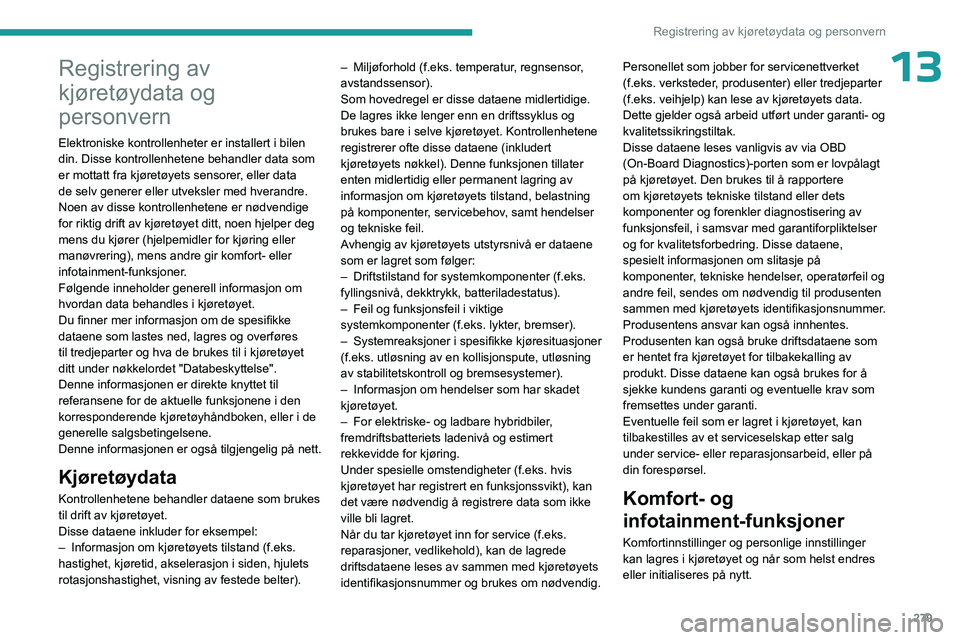
279
Registrering av kjøretøydata og personvern
13Registrering av
kjøretøydata og
personvern
Elektroniske kontrollenheter er installert i bilen
din. Disse kontrollenhetene behandler data som
er mottatt fra kjøretøyets sensorer, eller data
de selv generer eller utveksler med hverandre.
Noen av disse kontrollenhetene er nødvendige
for riktig drift av kjøretøyet ditt, noen hjelper deg
mens du kjører (hjelpemidler for kjøring eller
manøvrering), mens andre gir komfort- eller
infotainment-funksjoner.
Følgende inneholder generell informasjon om
hvordan data behandles i kjøretøyet.
Du finner mer informasjon om de spesifikke
dataene som lastes ned, lagres og overføres
til tredjeparter og hva de brukes til i kjøretøyet
ditt under nøkkelordet "Databeskyttelse".
Denne informasjonen er direkte knyttet til
referansene for de aktuelle funksjonene i den
korresponderende kjøretøyhåndboken, eller i de
generelle salgsbetingelsene.
Denne informasjonen er også tilgjengelig på nett.
Kjøretøydata
Kontrollenhetene behandler dataene som brukes
til drift av kjøretøyet.
Disse dataene inkluder for eksempel:
–
Informasjon om kjøretøyets tilstand (f.eks.
hastighet, kjøretid, akselerasjon i siden, hjulets
rotasjonshastighet, visning av festede belter). –
Miljøforhold (f.eks. temperatur
, regnsensor,
avstandssensor).
Som hovedregel er disse dataene midlertidige.
De lagres ikke lenger enn en driftssyklus og
brukes bare i selve kjøretøyet. Kontrollenhetene
registrerer ofte disse dataene (inkludert
kjøretøyets nøkkel). Denne funksjonen tillater
enten midlertidig eller permanent lagring av
informasjon om kjøretøyets tilstand, belastning
på komponenter, servicebehov, samt hendelser
og tekniske feil.
Avhengig av kjøretøyets utstyrsnivå er dataene
som er lagret som følger:
–
Driftstilstand for systemkomponenter (f.eks.
fyllingsnivå, dekktrykk, batteriladestatus).
–
Feil og funksjonsfeil i viktige
systemkomponenter (f.eks. lykter
, bremser).
–
Systemreaksjoner i spesifikke kjøresituasjoner
(f.eks. utløsning av en kollisjonspute, utløsning
av stabilitetskontroll og bremsesystemer).
–
Informasjon om hendelser som har skadet
kjøretøyet.
–
For elektriske- og ladbare hybridbiler
,
fremdriftsbatteriets ladenivå og estimert
rekkevidde for kjøring.
Under spesielle omstendigheter (f.eks. hvis
kjøretøyet har registrert en funksjonssvikt), kan
det være nødvendig å registrere data som ikke
ville bli lagret.
Når du tar kjøretøyet inn for service (f.eks.
reparasjoner, vedlikehold), kan de lagrede
driftsdataene leses av sammen med kjøretøyets
identifikasjonsnummer og brukes om nødvendig. Personellet som jobber for servicenettverket
(f.eks. verksteder, produsenter) eller tredjeparter
(f.eks. veihjelp) kan lese av kjøretøyets data.
Dette gjelder også arbeid utført under garanti- og
kvalitetssikringstiltak.
Disse dataene leses vanligvis av via OBD
(On-Board Diagnostics)-porten som er lovpålagt
på kjøretøyet. Den brukes til å rapportere
om kjøretøyets tekniske tilstand eller dets
komponenter og forenkler diagnostisering av
funksjonsfeil, i samsvar med garantiforpliktelser
og for kvalitetsforbedring. Disse dataene,
spesielt informasjonen om slitasje på
komponenter, tekniske hendelser, operatørfeil og
andre feil, sendes om nødvendig til produsenten
sammen med kjøretøyets identifikasjonsnummer.
Produsentens ansvar kan også innhentes.
Produsenten kan også bruke driftsdataene som
er hentet fra kjøretøyet for tilbakekalling av
produkt. Disse dataene kan også brukes for å
sjekke kundens garanti og eventuelle krav som
fremsettes under garanti.
Eventuelle feil som er lagret i kjøretøyet, kan
tilbakestilles av et serviceselskap etter salg
under service- eller reparasjonsarbeid, eller på
din forespørsel. Komfort- og
infotainment-funksjoner
Komfortinnstillinger og personlige innstillinger
kan lagres i kjøretøyet og når som helst endres
eller initialiseres på nytt.
Page 282 of 324
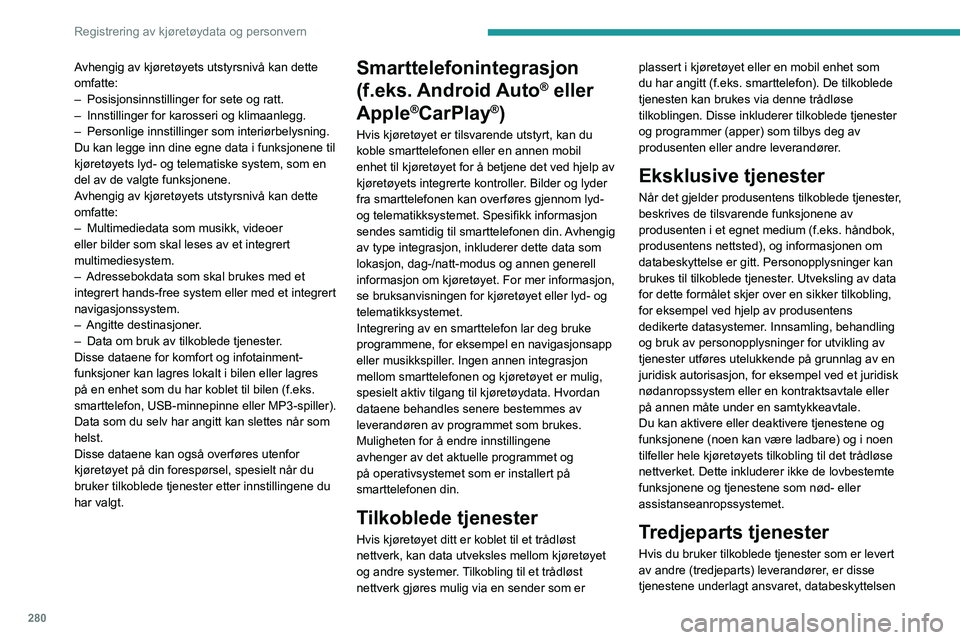
280
Registrering av kjøretøydata og personvern
Avhengig av kjøretøyets utstyrsnivå kan dette
omfatte:
–
Posisjonsinnstillinger for sete og ratt.
–
Innstillinger for karosseri og klimaanlegg.
–
Personlige innstillinger som interiørbelysning.
Du kan legge inn dine egne data i funksjonene til
kjøretøyets lyd- og telematiske system, som en
del av de valgte funksjonene.
A
vhengig av kjøretøyets utstyrsnivå kan dette
omfatte:
–
Multimediedata som musikk, videoer
eller bilder som skal leses av et integrert
multimediesystem.
–
Adressebokdata som skal brukes med et
integrert hands-free system eller med et integrert
navigasjonssystem.
–
Angitte destinasjoner
.
–
Data om bruk av tilkoblede tjenester
.
Disse dataene for komfort og infotainment-
funksjoner kan lagres lokalt i bilen eller lagres
på en enhet som du har koblet til bilen (f.eks.
smarttelefon, USB-minnepinne eller MP3-spiller).
Data som du selv har angitt kan slettes når som
helst.
Disse dataene kan også overføres utenfor
kjøretøyet på din forespørsel, spesielt når du
bruker tilkoblede tjenester etter innstillingene du
har valgt. Smarttelefonintegrasjon
(f.eks. Android Auto
® eller
Apple
®CarPlay®)
Hvis kjøretøyet er tilsvarende utstyrt, kan du
koble smarttelefonen eller en annen mobil
enhet til kjøretøyet for å betjene det ved hjelp av
kjøretøyets integrerte kontroller. Bilder og lyder
fra smarttelefonen kan overføres gjennom lyd-
og telematikksystemet. Spesifikk informasjon
sendes samtidig til smarttelefonen din. Avhengig
av type integrasjon, inkluderer dette data som
lokasjon, dag-/natt-modus og annen generell
informasjon om kjøretøyet. For mer informasjon,
se bruksanvisningen for kjøretøyet eller lyd- og
telematikksystemet.
Integrering av en smarttelefon lar deg bruke
programmene, for eksempel en navigasjonsapp
eller musikkspiller. Ingen annen integrasjon
mellom smarttelefonen og kjøretøyet er mulig,
spesielt aktiv tilgang til kjøretøydata. Hvordan
dataene behandles senere bestemmes av
leverandøren av programmet som brukes.
Muligheten for å endre innstillingene
avhenger av det aktuelle programmet og
på operativsystemet som er installert på
smarttelefonen din.
Tilkoblede tjenester
Hvis kjøretøyet ditt er koblet til et trådløst
nettverk, kan data utveksles mellom kjøretøyet
og andre systemer. Tilkobling til et trådløst
nettverk gjøres mulig via en sender som er plassert i kjøretøyet eller en mobil enhet som
du har angitt (f.eks. smarttelefon). De tilkoblede
tjenesten kan brukes via denne trådløse
tilkoblingen. Disse inkluderer tilkoblede tjenester
og programmer (apper) som tilbys deg av
produsenten eller andre leverandører.
Eksklusive tjenester
Når det gjelder produsentens tilkoblede tjenester,
beskrives de tilsvarende funksjonene av
produsenten i et egnet medium (f.eks. håndbok,
produsentens nettsted), og informasjonen om
databeskyttelse er gitt. Personopplysninger kan
brukes til tilkoblede tjenester. Utveksling av data
for dette formålet skjer over en sikker tilkobling,
for eksempel ved hjelp av produsentens
dedikerte datasystemer. Innsamling, behandling
og bruk av personopplysninger for utvikling av
tjenester utføres utelukkende på grunnlag av en
juridisk autorisasjon, for eksempel ved et juridisk
nødanropssystem eller en kontraktsavtale eller
på annen måte under en samtykkeavtale.
Du kan aktivere eller deaktivere tjenestene og
funksjonene (noen kan være ladbare) og i noen
tilfeller hele kjøretøyets tilkobling til det trådløse
nettverket. Dette inkluderer ikke de lovbestemte
funksjonene og tjenestene som nød- eller
assistanseanropssystemet.
Tredjeparts tjenester
Hvis du bruker tilkoblede tjenester som er levert
av andre (tredjeparts) leverandører, er disse
tjenestene underlagt ansvaret, databeskyttelsen
Page 288 of 324
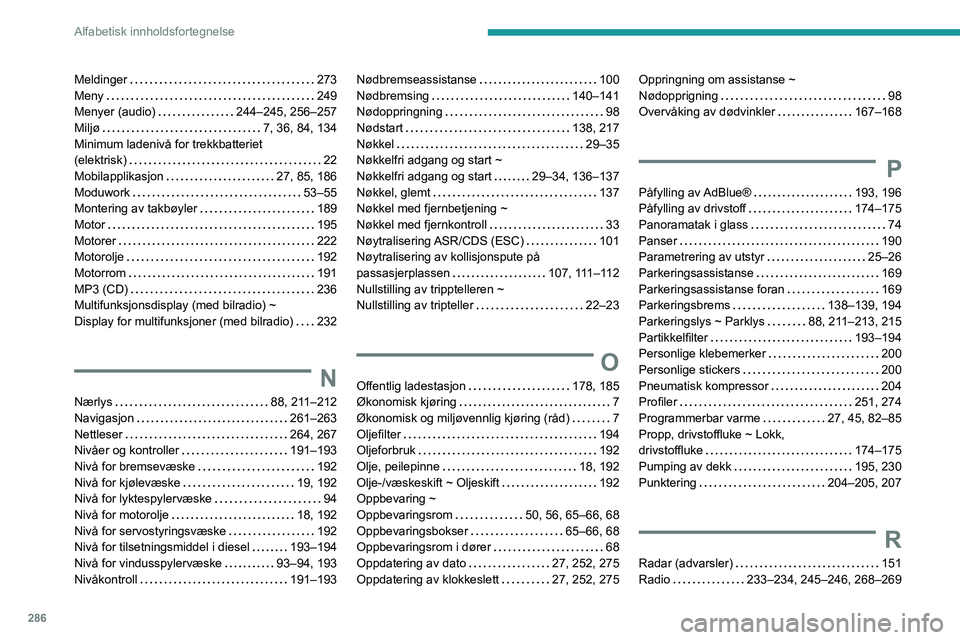
286
Alfabetisk innholdsfortegnelse
Meldinger 273
Meny
249
Menyer (audio)
244–245, 256–257
Miljø
7, 36, 84, 134
Minimum ladenivå for trekkbatteriet
(elektrisk)
22
Mobilapplikasjon
27, 85, 186
Moduwork
53–55
Montering av takbøyler
189
Motor
195
Motorer
222
Motorolje
192
Motorrom
191
MP3 (CD)
236
Multifunksjonsdisplay (med bilradio) ~
Display for multifunksjoner (med bilradio)
232
N
Nærlys 88, 211–212
Navigasjon
261–263
Nettleser
264, 267
Nivåer og kontroller
191–193
Nivå for bremsevæske
192
Nivå for kjølevæske
19, 192
Nivå for lyktespylervæske
94
Nivå for motorolje
18, 192
Nivå for servostyringsvæske
192
Nivå for tilsetningsmiddel i diesel
193–194
Nivå for vindusspylervæske
93–94, 193
Nivåkontroll
191–193
Nødbremseassistanse 100
Nødbremsing
140–141
Nødoppringning
98
Nødstart
138, 217
Nøkkel
29–35
Nøkkelfri adgang og start ~
Nøkkelfri adgang og start
29–34, 136–137
Nøkkel, glemt
137
Nøkkel med fjernbetjening ~
Nøkkel med fjernkontroll
33
Nøytralisering ASR/CDS (ESC)
101
Nøytralisering av kollisjonspute på
passasjerplassen
107, 111–112
Nullstilling av tripptelleren ~
Nullstilling av tripteller
22–23
O
Offentlig ladestasjon 178, 185
Økonomisk kjøring
7
Økonomisk og miljøvennlig kjøring (råd)
7
Oljefilter
194
Oljeforbruk
192
Olje, peilepinne
18, 192
Olje-/væskeskift ~ Oljeskift
192
Oppbevaring ~
Oppbevaringsrom
50, 56, 65–66, 68
Oppbevaringsbokser
65–66, 68
Oppbevaringsrom i dører
68
Oppdatering av dato
27, 252, 275
Oppdatering av klokkeslett
27, 252, 275
Oppringning om assistanse ~
Nødopprigning
98
Overvåking av dødvinkler
167–168
P
Påfylling av AdBlue® 193, 196
Påfylling av drivstoff
174–175
Panoramatak i glass
74
Panser
190
Parametrering av utstyr
25–26
Parkeringsassistanse
169
Parkeringsassistanse foran
169
Parkeringsbrems
138–139, 194
Parkeringslys ~ Parklys
88, 211–213, 215
Partikkelfilter
193–194
Personlige klebemerker
200
Personlige stickers
200
Pneumatisk kompressor
204
Profiler
251, 274
Programmerbar varme
27, 45, 82–85
Propp, drivstoffluke ~ Lokk,
drivstoffluke
174–175
Pumping av dekk
195, 230
Punktering
204–205, 207
R
Radar (advarsler) 151
Radio
233–234, 245–246, 268–269